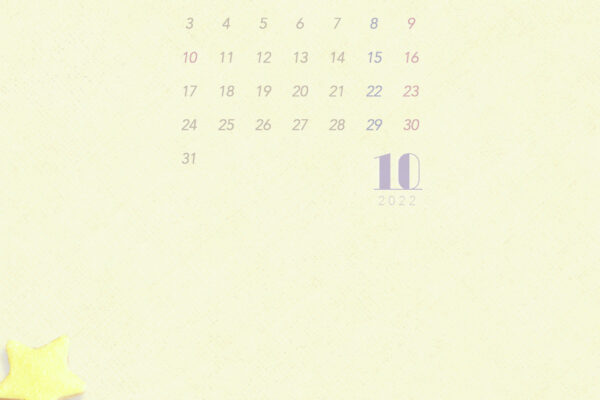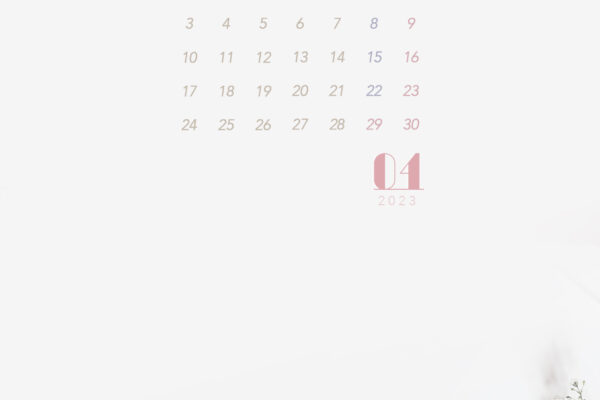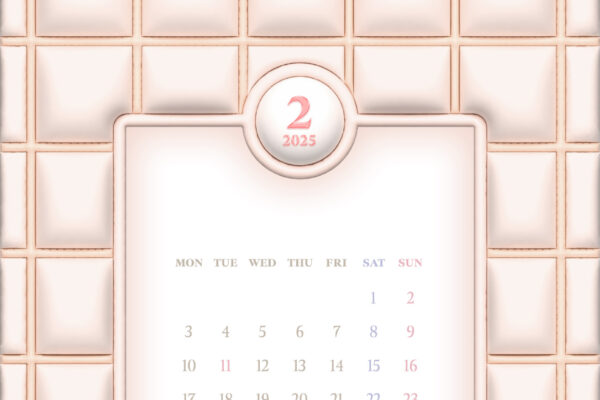iOS17でさらに使いやすくアップデートされたウィジェット!
みなさん使っていますか?
一度使ってみると、ホーム画面にカレンダーなどを配置できてとっても便利!
見た目もおしゃれにできるのがいいところですよね。
前回はフラットなアプリアイコンを配布したのですが、
あれからTwitterがXになったりThreadsが増えたりと色々あったので
再びアプリアイコンを制作してみました!
今回はアイコンとセットで使える3Dぷっくり壁紙もデザインしてみましたので、
ぜひセットでダウンロードして設定してみてください。
もくじ 1.アイコンダウンロード 2.3Dぷっくり壁紙ダウンロード 3.アイコン設定方法 4.ウィジェットと合わせてカスタマイズ 5.カレンダー壁紙配布ページはこちら
3Dアプリアイコンダウンロードはこちらから
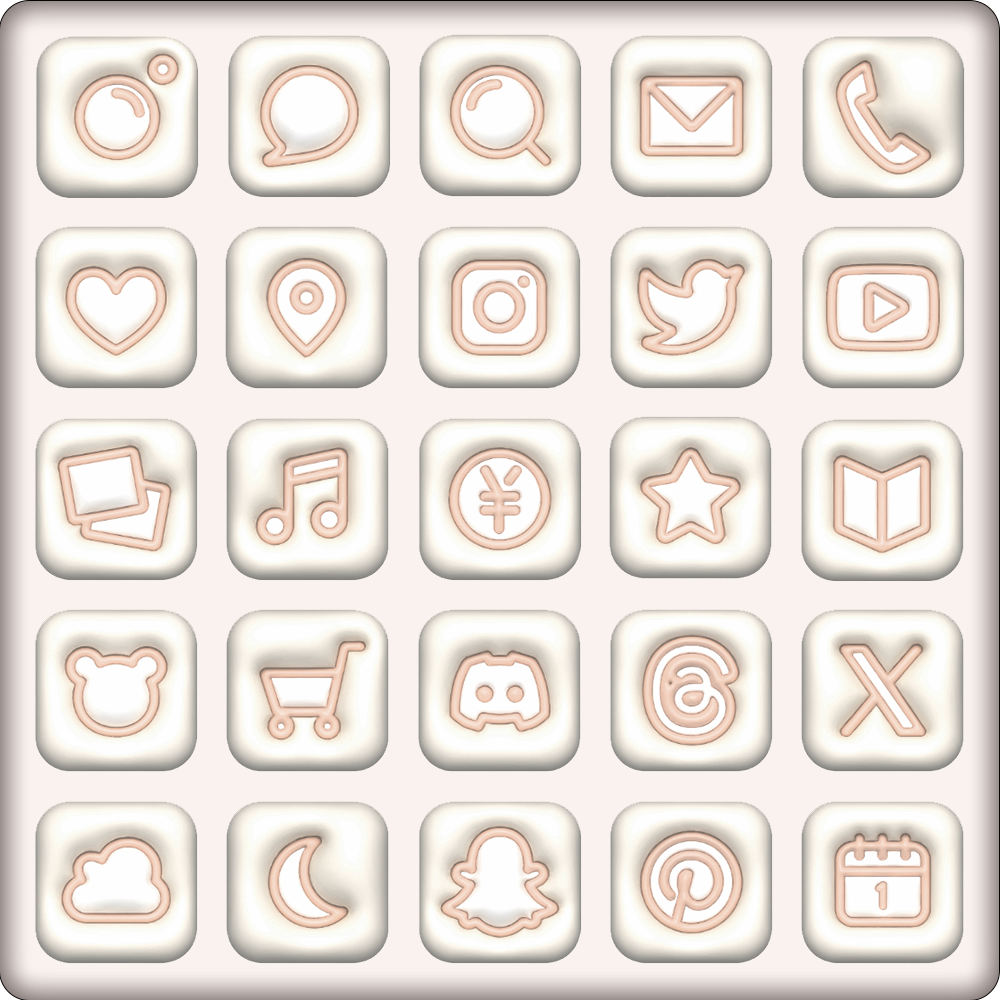
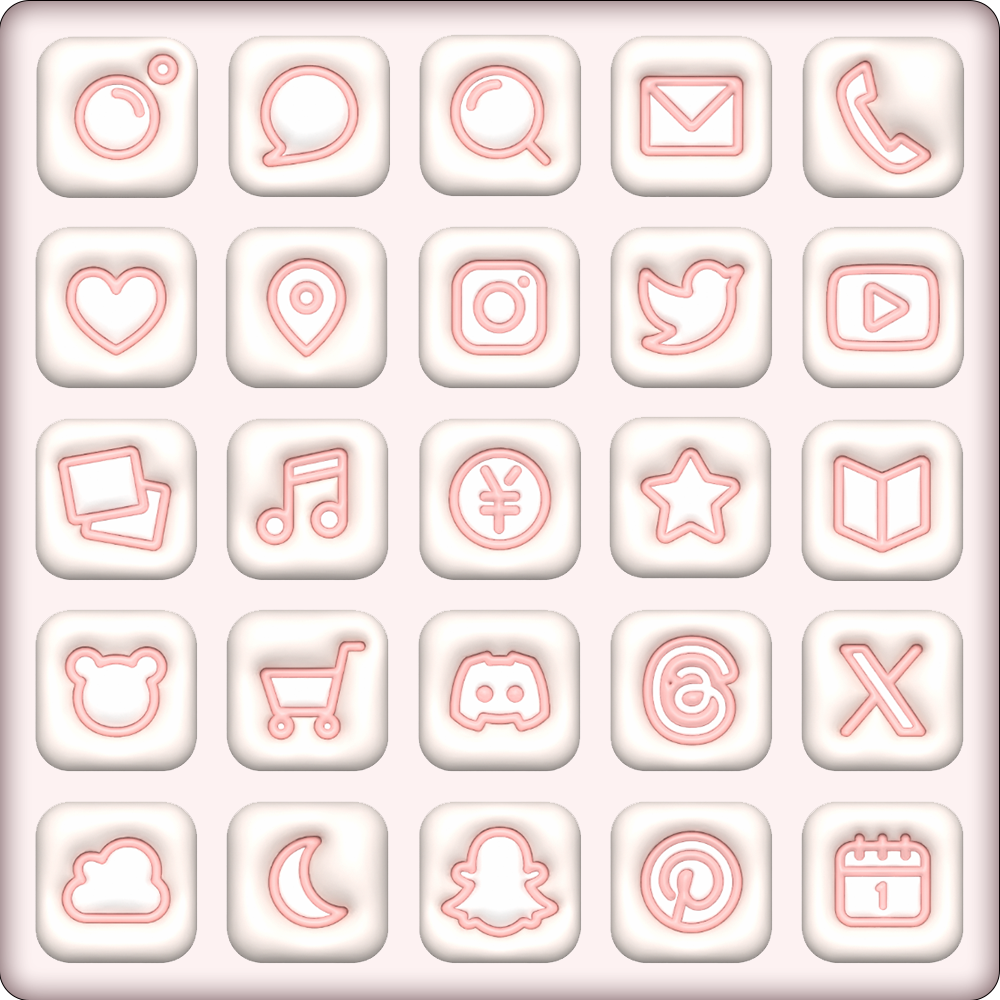
カラーはベージュ、ピンクの2色。
お気に入りの1色を選んで使用するのはもちろん、アプリやエリアごとに分けて使用するのも◎
今回は主要機能(検索やカメラ、カレンダーや電話など)などの前回あったアイコンに加え、
SNSアイコン(XやThreads、discordやTicTokなど)、フリーで使えるアイコン(くまやネコ、月や雲など)を追加しました。
使用したいアイコンをこの下の画像から選んで保存してください!
※2024年2月追記:BlueskyやRedditなども追加しました!



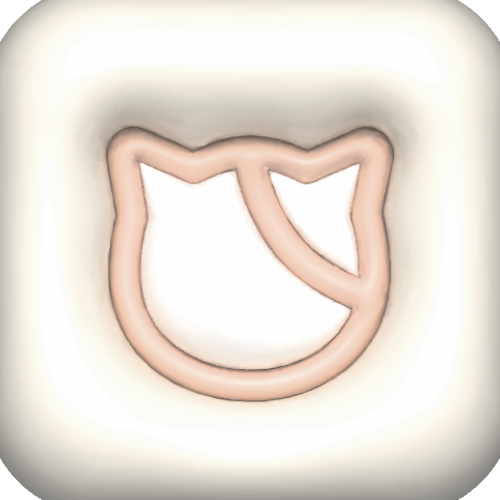







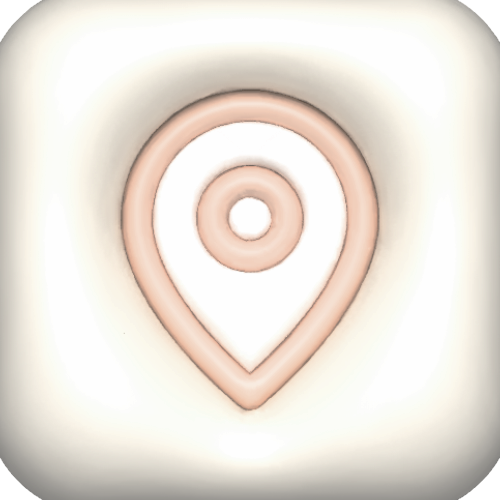
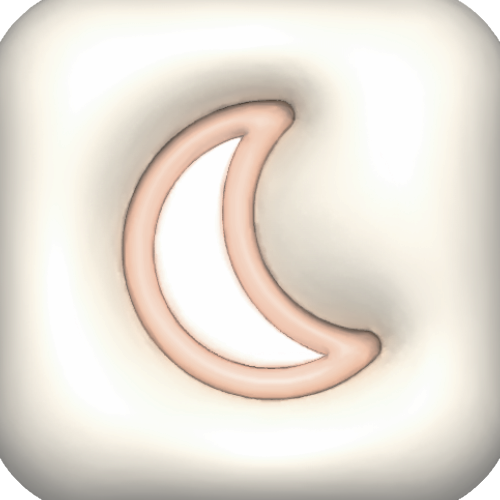


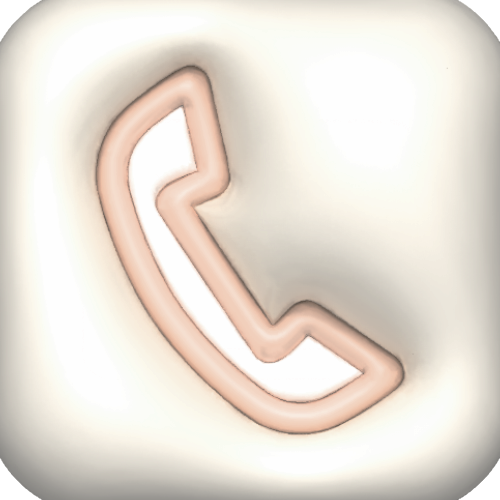






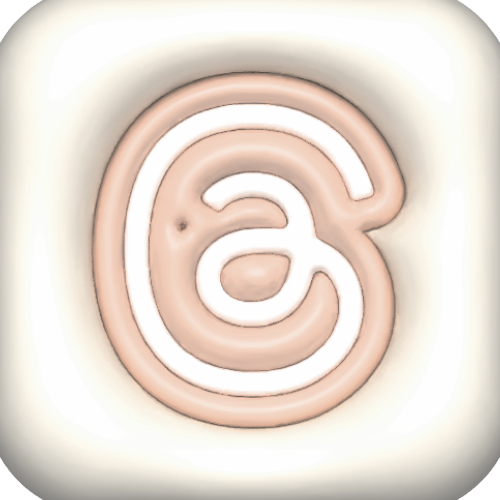


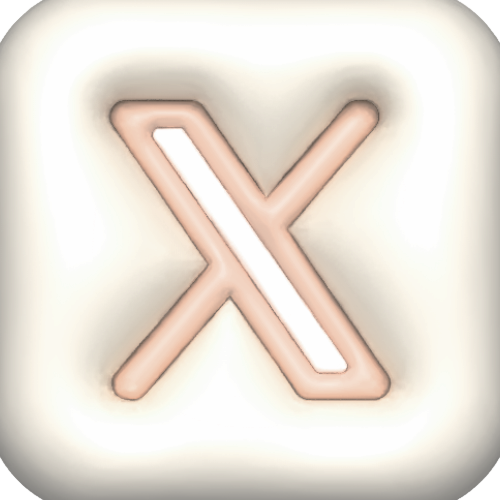


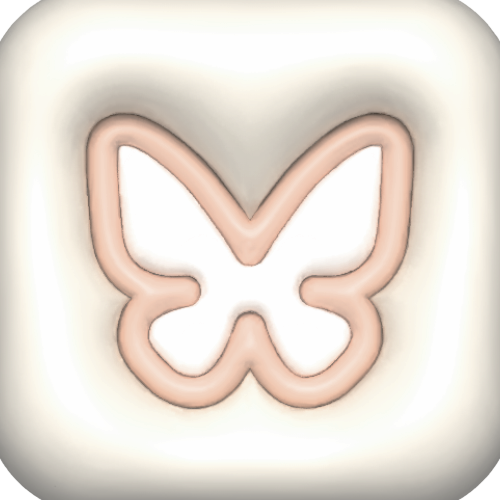




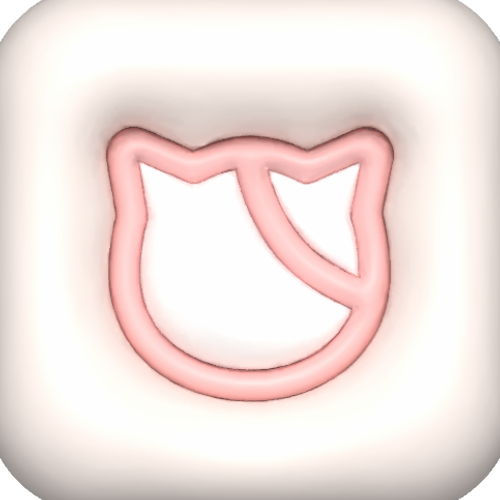







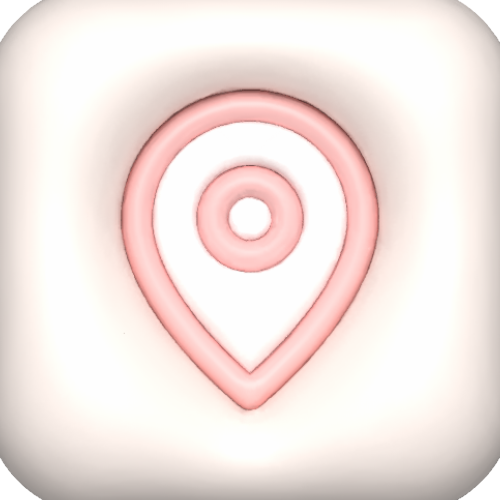
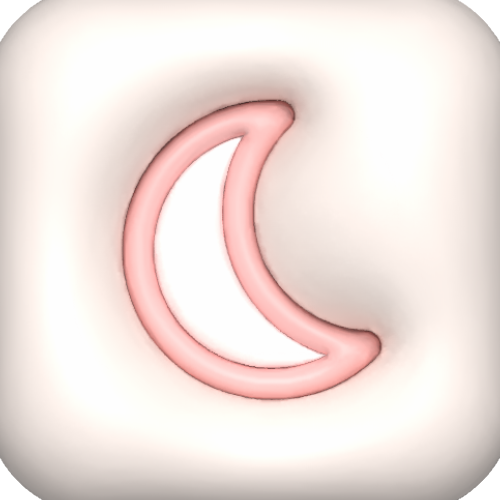









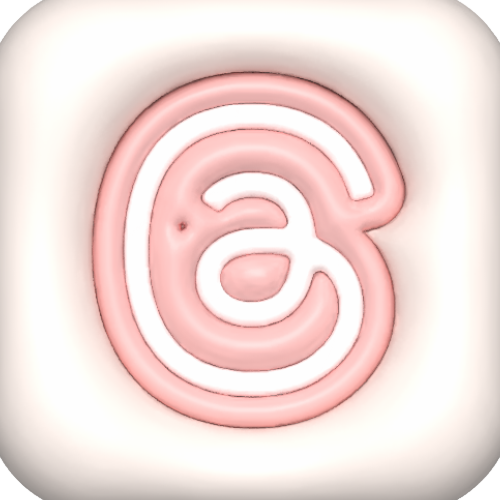


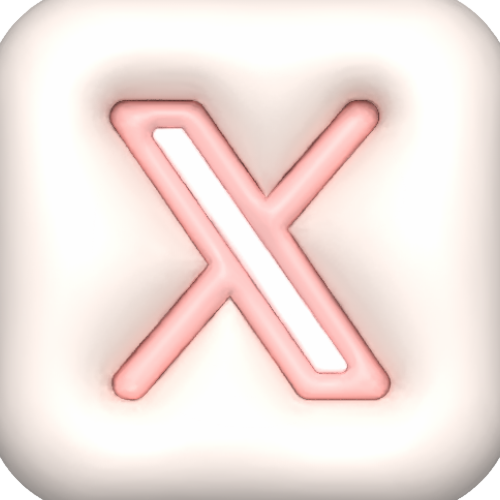




3Dぷっくり壁紙ダウンロードはこちらから
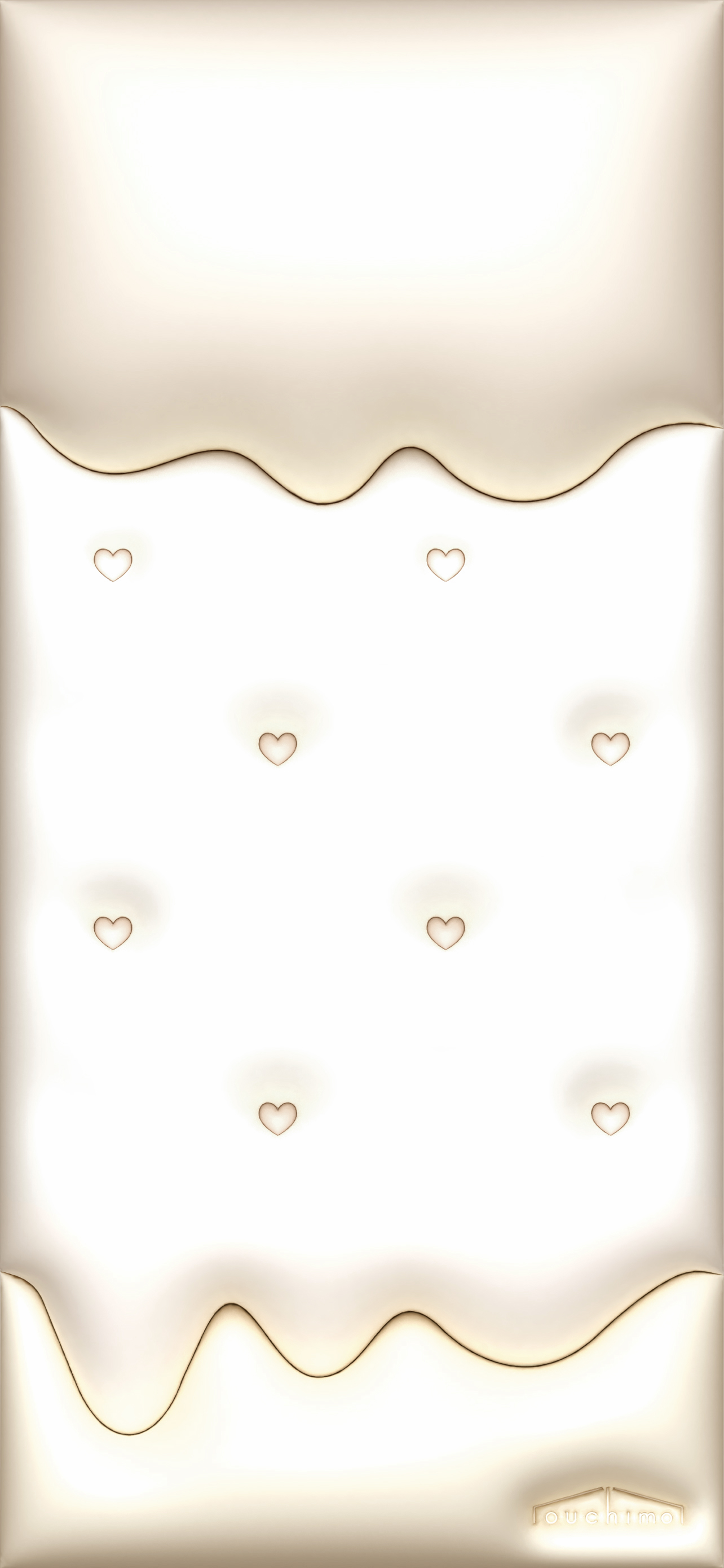
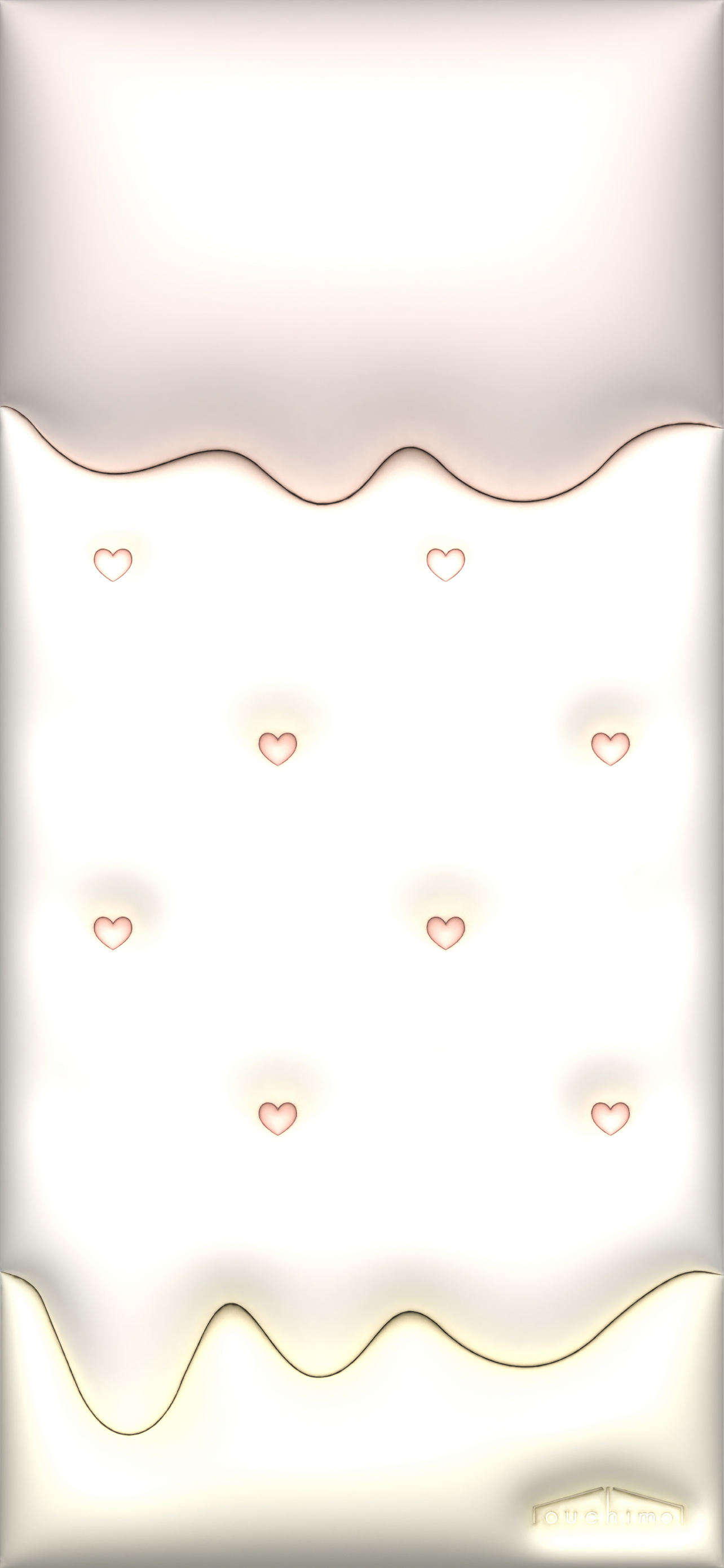
壁紙もカラーはベージュ、ピンクの2色。
ぜひ、アイコンと一緒に使用してみてください!
アイコン設定方法

ここからはiPhoneでのアプリアイコンの変え方をご紹介。
デフォルトでインストールされているショートカットアプリを使用して、
アイコンをオリジナルに変更していきます。

オリジナルアイコンの設定手順
1. 右上の+マークを押して新規ショートカットページを表示させ、『アクションを追加』ボタンをタップ
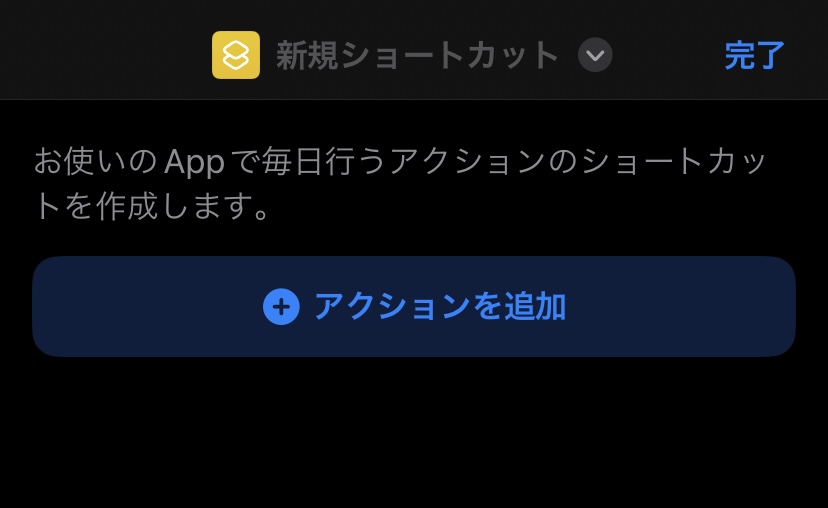
2. メニューから『スクリプティング』を押して『Appを開く』を選択
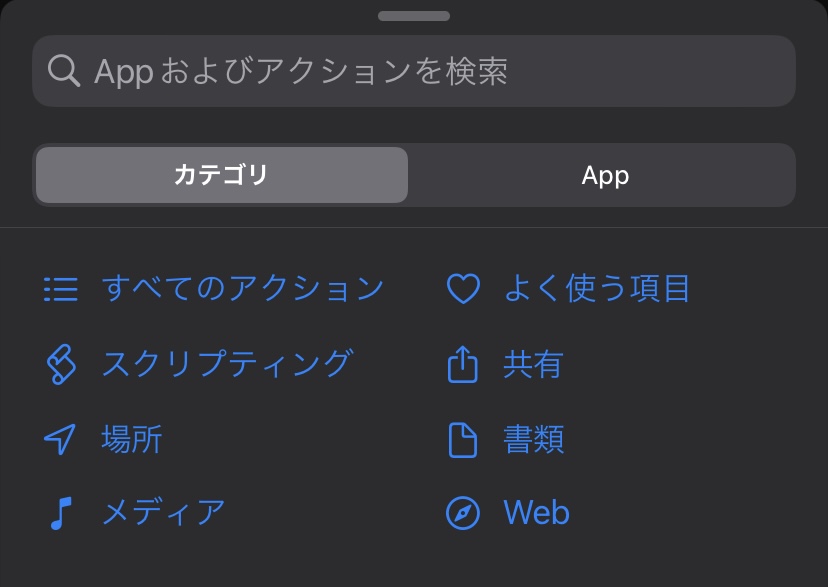
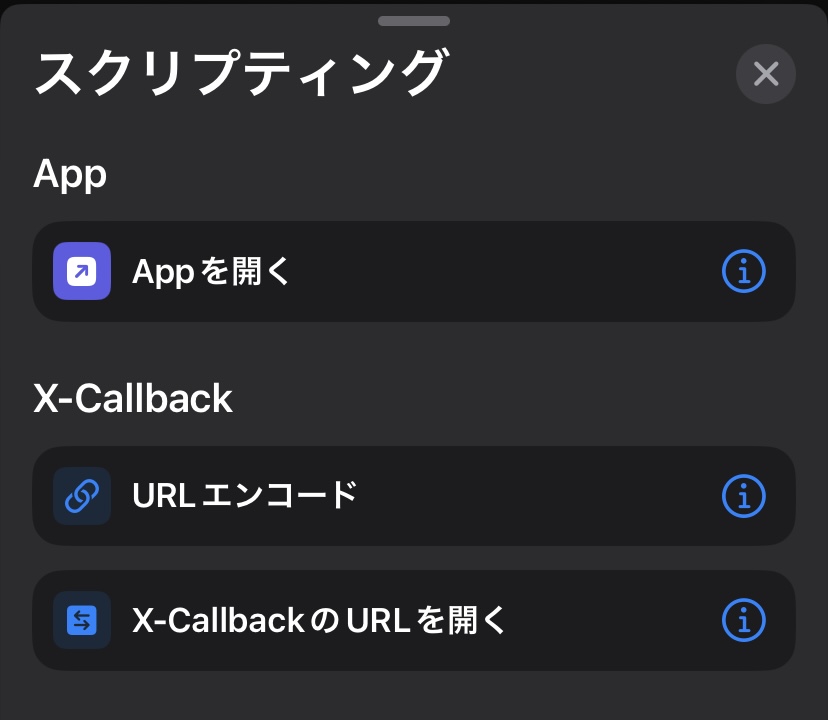
3. 枠内『Appを開く』の『App』部分をタップし、設定したいアプリを選ぶ
4. 上のショートカットアイコン横『Appを開く』の▼部分を押してメニューを表示させ、『ホーム画面に追加』をタップ
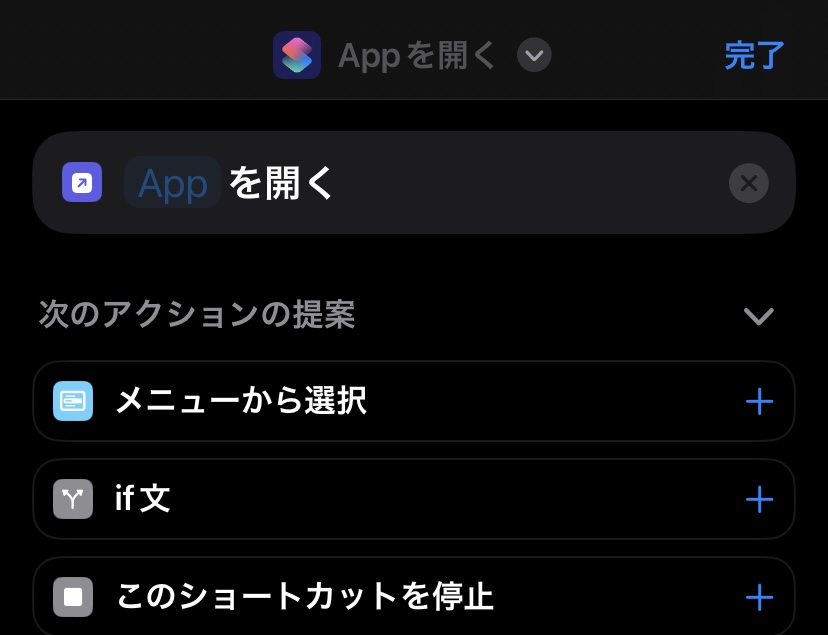
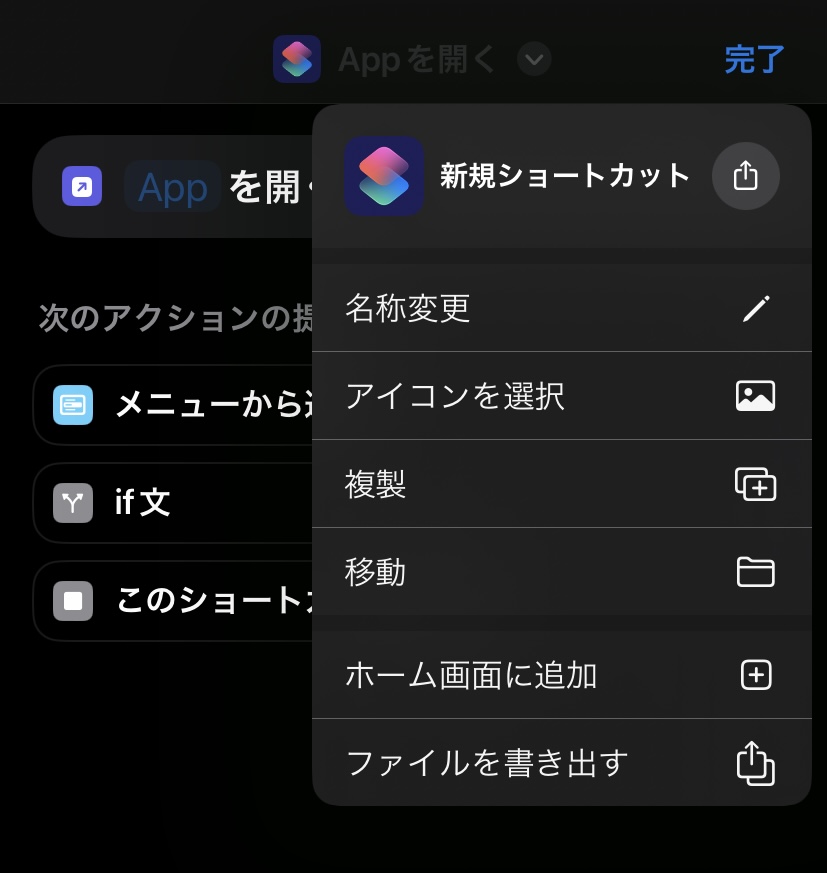
5. 左下の青枠で囲まれたアイコンを押したら『写真を選択』をタップ、設定したいアイコンを写真フォルダから選ぶ
6. 『新規ショートカット』部分に表示させたいアプリ名を入れて右上『追加』を押して完成!
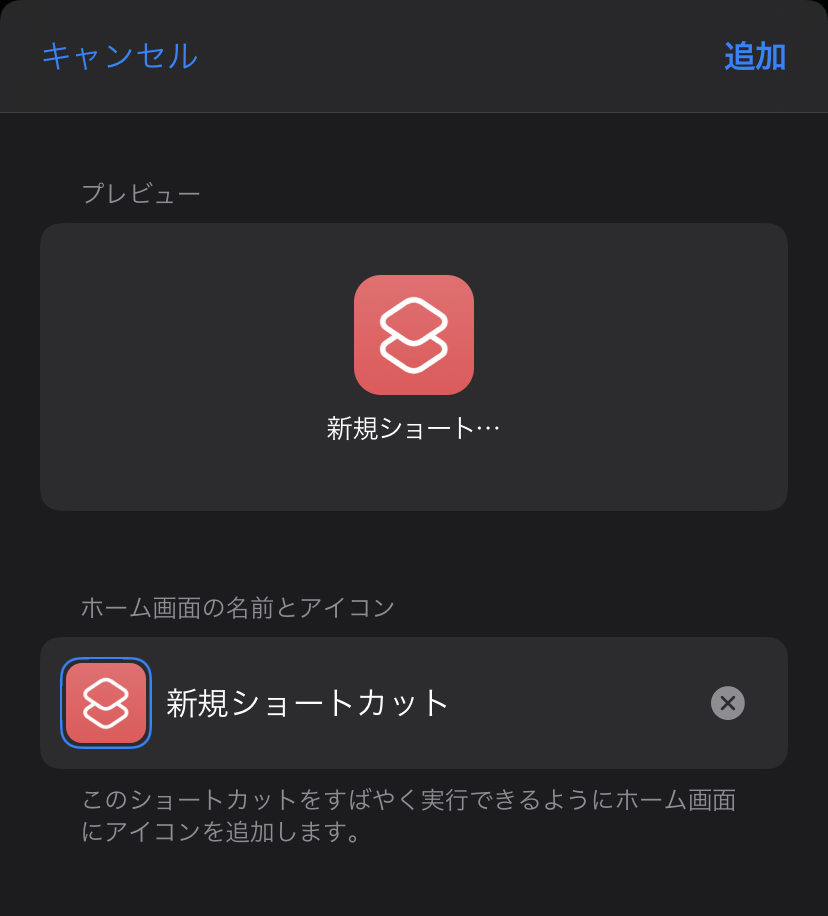
以上の手順でホーム画面にオリジナルアイコンになったアプリが表示されます!
アイコンを設定するとこんな感じに追加されます。
設定例(Instagramの場合)
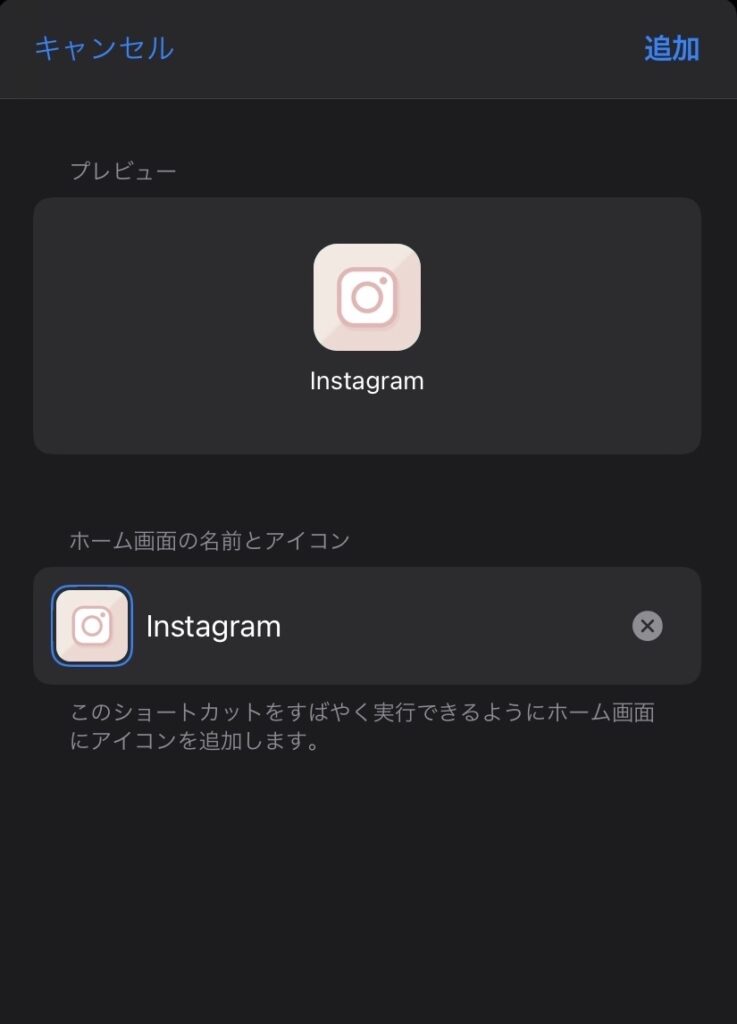

ウィジェットと合わせてカスタマイズ
ウィジェット対応のアプリと組み合わせてホーム画面をおしゃれに!
おしゃれカスタムに使える、ウィジェット対応おすすめアプリもご紹介します。
今回配布した3Dアイコンと壁紙でカスタマイズしてみた、ホーム画面&ロック画面
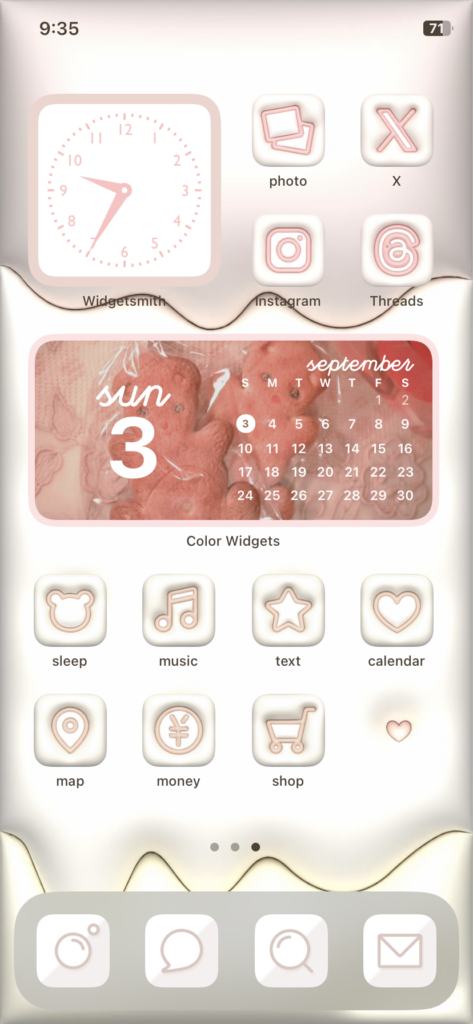
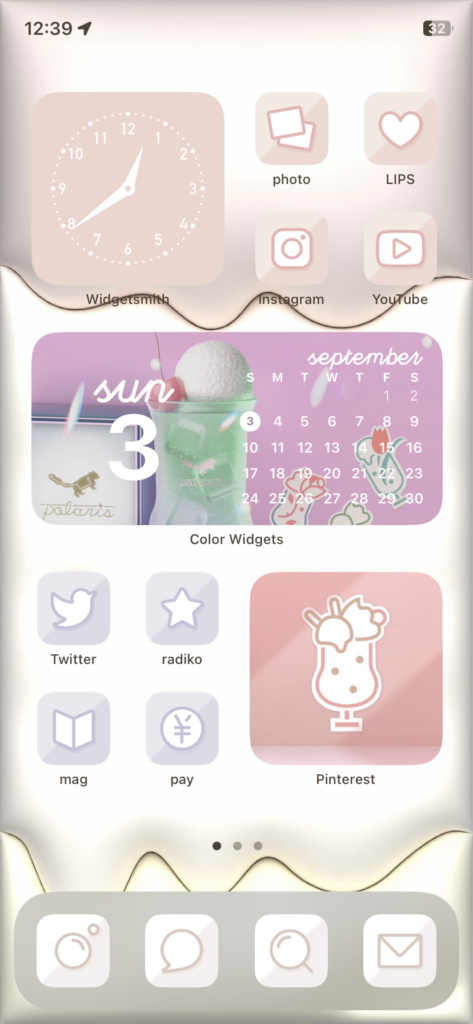
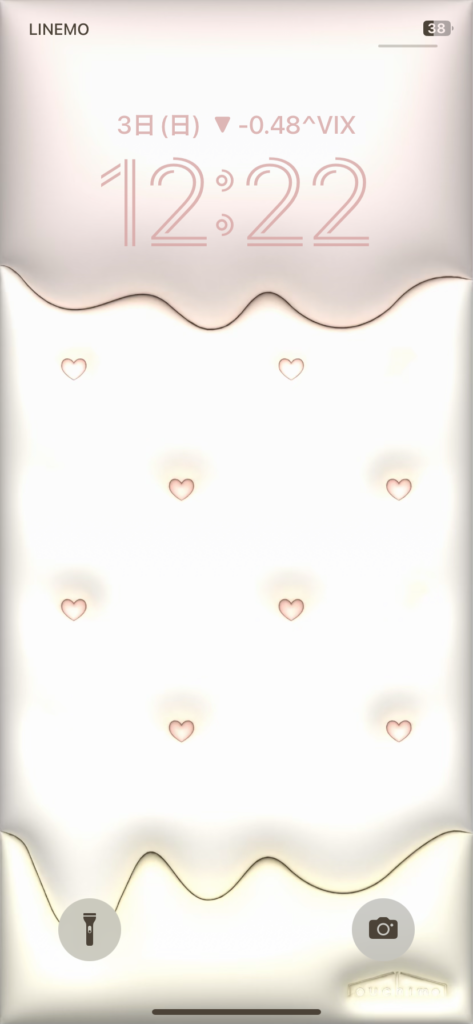
複数のウィジェットを重ねられる『スマートスタック』機能で、
画像のようにピンタレストやウィジェットスミスに隠してカレンダーやGoogleマップ、
音楽やバッテリーなどを配置すると見た目のすっきりさと便利さが両立できておすすめです!
おすすめカレンダーアプリ
・Ermine→設定で好きな色のカレンダーに変更可能
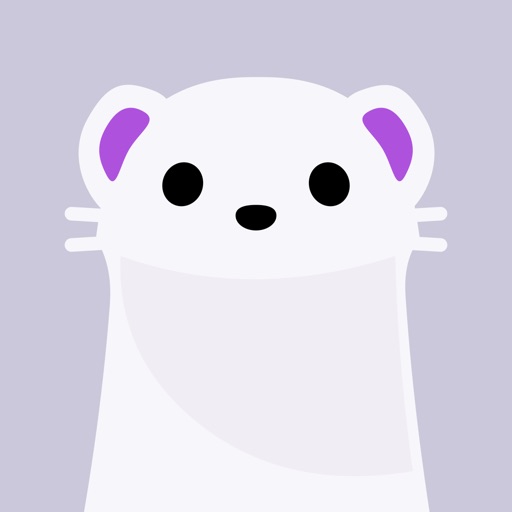
おすすめカスタマイズアプリ
・Pinterest→好きなボードの写真を時間ごとに表示可能
・Widgetsmith & Color Widgets→好きな画像+日付やバッテリー残量を表示可能

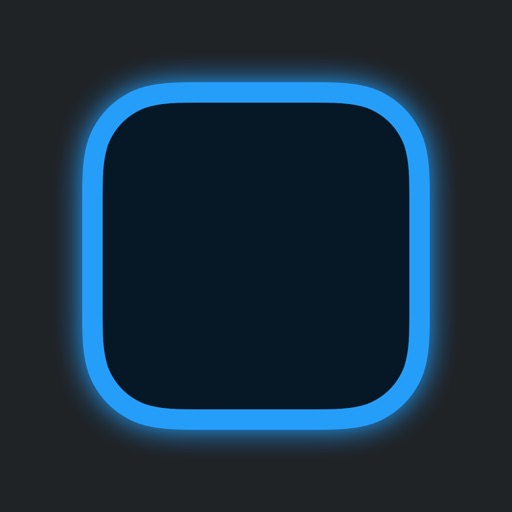
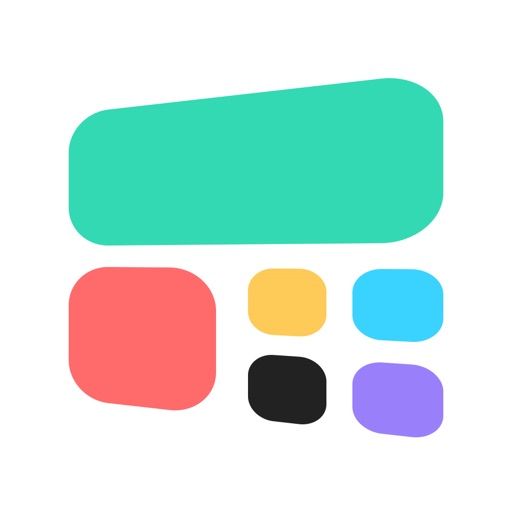
はじめるとついついやり込んでしまうホーム画面整理!
ショートカットやウィジェットを活用してカスタムしてみませんか?
カレンダー壁紙配布ページはこちら
ouchimoでは、毎月新しいデザインのスマートフォン用カレンダー壁紙を無料配布中!
ぜひこちらもダウンロードしてみてください!